来源:小编 更新:2025-05-02 04:34:50
用手机看
亲爱的安卓手机用户们,你是否曾为手机内存不足而烦恼?别急,今天就来教你怎么把SD卡变成你的“秘密基地”,让那些应用和游戏都乖乖地搬进去住!
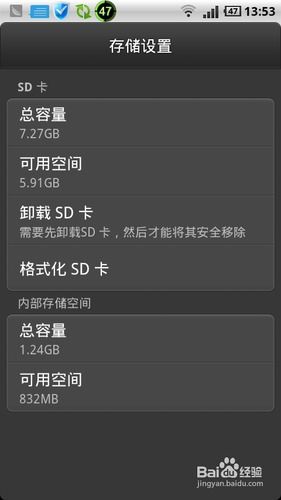
在开始之前,我们先来认识一下这位“神秘嘉宾”——SD卡。它可是我们安卓手机的好帮手,不仅能存储照片、视频,还能让我们的手机内存瞬间变大!
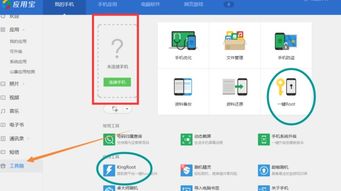
首先,你得确保你的SD卡和安卓手机是“好基友”。
1. 兼容性检查:打开手机设置,找到“存储”选项,看看你的SD卡是否被系统识别。如果显示“不可用”,那可能是因为SD卡与手机不兼容或者SD卡损坏了。
2. 格式化SD卡:如果你的SD卡是全新的,或者之前在其他设备上使用过,最好用电脑将其格式化为FAT32或exFAT格式。这样,安卓系统才能更好地识别和读取SD卡。
安卓系统显示安装SD卡,第二步:开启安装到SD卡功能
接下来,我们要让安卓系统知道,我们想要把应用和游戏安装到SD卡上。
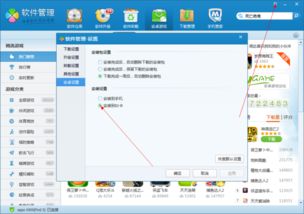
2. 更改安装位置:在存储设置中,找到“首选安装位置”或类似选项,将其设置为“SD卡”。
3. 确认更改:系统可能会提示你确认更改,点击“确定”即可。
如果你的手机内存已经满了,还可以把已安装的应用移动到SD卡上。
1. 进入应用管理:打开手机设置,找到“应用”或“应用程序管理”选项。
2. 选择应用:在应用列表中,找到你想要移动的应用。
3. 移动到SD卡:点击应用,进入详情页面,找到“移动到SD卡”或类似选项,点击即可。
如果你想要更方便地管理SD卡和应用,可以使用第三方工具。?
1. 下载第三方工具:在应用商店搜索并下载一款支持SD卡管理的工具,如“SD卡助手”等。
2. 管理应用:打开工具,你可以看到所有安装到SD卡的应用,还可以进行备份、卸载等操作。
在使用SD卡时,还有一些注意事项需要你了解:
1. 兼容性问题:并非所有应用都支持安装到SD卡,特别是那些需要大量存储空间的应用。
2. 性能问题:将应用安装到SD卡可能会影响应用性能,尤其是那些对读写速度要求较高的应用。
3. 数据安全:定期备份SD卡中的数据,以防数据丢失。
通过以上步骤,你就可以轻松地将应用和游戏安装到SD卡上了。这样一来,你的手机内存瞬间变大,再也不用担心内存不足的问题了!
亲爱的安卓手机用户们,快来试试吧!让你的SD卡成为你的“秘密基地”,让手机内存焕然一新!